Publicité
Une grande partie de notre temps sur l'ordinateur est passée dans le navigateur ces jours-ci. Et si le passé récent est un indicateur, cela continuera de croître à l'avenir également avec aime Chrome OS où tout ce que vous obtenez est un navigateur Web pour interagir avec votre ordinateur et l'extérieur monde.
Une bonne chose à propos des navigateurs par rapport aux autres logiciels de bureau est le fait qu'ils sont extensibles. Firefox et Chrome en sont d'excellents exemples. De nombreux modules complémentaires et extensions Google Chrome sont disponibles pour personnaliser presque tous les aspects de la navigation. Le seul aspect que nous allons examiner ici est la navigation rapide.
Certes, vous pouvez utiliser des raccourcis clavier pour une navigation et une navigation plus rapides, mais avec autant de modules complémentaires disponibles, il y en a beaucoup de choix pour faire votre choix et naviguer plus rapidement avec beaucoup moins de travail en combinant les fonctionnalités offertes par divers extensions. Voici 5 des meilleurs:
Navigation au clavier
La navigation au clavier vous permet de cliquer sur les liens sans utiliser votre souris. Le concept n'est pas nouveau Abandonnez votre souris et cliquez sur les liens avec votre clavier Lire la suite , mais la navigation au clavier fait un bon travail de mise en œuvre de l'idée.
L'extension définit une touche de raccourci (,) qui place un indice à côté de chaque lien sur la page sur lequel vous pouvez cliquer. Pendant que l'indice est affiché, saisissez les caractères à côté d'un lien pour le mettre en surbrillance. Vous pouvez ensuite effectuer l'une des opérations suivantes:
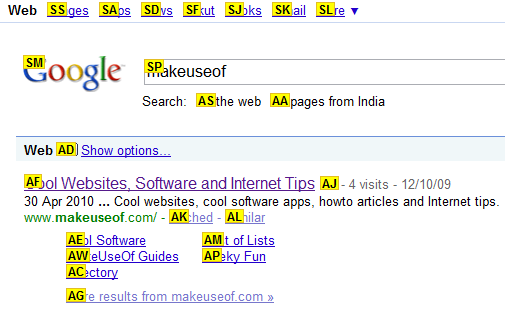
- Appuyez sur Entrée pour ouvrir le lien en surbrillance dans l'onglet actuel.
- Appuyez sur Ctrl + Entrée pour ouvrir le lien en surbrillance dans un nouvel onglet.
L'extension est suffisamment intelligente pour savoir quand vous saisissez du texte et devez utiliser la touche (,) au sens littéral.
Si vous maîtrisez Vigueur ou un fan de Vim, cette extension à elle seule éclipse facilement les autres. Bien qu'il ne prenne pas en charge toutes les liaisons de touches Vim (comment cela peut-il être possible?), Il prend en charge les plus courantes qui peuvent être directement appliquées à un navigateur.
Vous pouvez utiliser les touches «h», «j», «k», «l» pour le défilement. Un «gg» pour faire défiler vers le haut, un «G» pour faire défiler vers le bas. «/» Pour passer en mode de recherche et les «n» et «N» familiers pour rechercher le suivant et le précédent. En plus de nombreuses liaisons aussi évidentes, vimium en ajoute également certaines, comme le «H» remonte dans l’histoire et le «L» vous fait faire un pas en avant dans l’histoire. «J» et «K» peuvent être utilisés pour aller respectivement d'un onglet à gauche et d'un à droite et bien d'autres. Vous pouvez en fait taper «?» Pour obtenir un aperçu de tous les raccourcis.
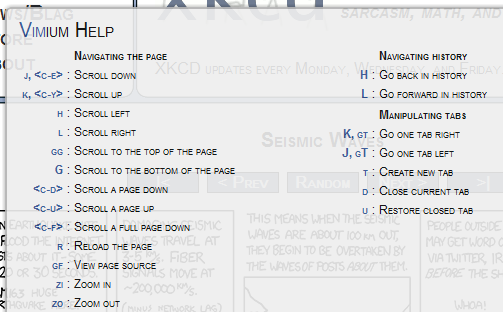
En plus de tout cela, Vimium offre également les fonctionnalités offertes par l'extension de navigation par clavier mentionnée ci-dessus. Appuyez simplement sur la touche «f» ou «F» et elle affiche un indice à côté de chaque lien cliquable ou contrôle d’entrée sur la page. Saisissez l'indication et vous serez redirigé vers ce lien ou ce contrôle.
Vous pouvez également remapper ces raccourcis à l'aide des préférences de Vimium.
En se déplaçant un peu vers la souris maintenant, Yet Another Drag and Go vous permet d'effectuer diverses opérations par une simple opération de glisser. Vous pouvez ouvrir de nouveaux liens au premier plan ou en arrière-plan, ouvrir des liens avant ou après l'onglet actuel, convertir des liens de texte en URL, sélectionner du texte et rechercher dans l'un des différents moteurs de recherche ou ajouter votre posséder. Tout cela avec un simple glisser-déposer.
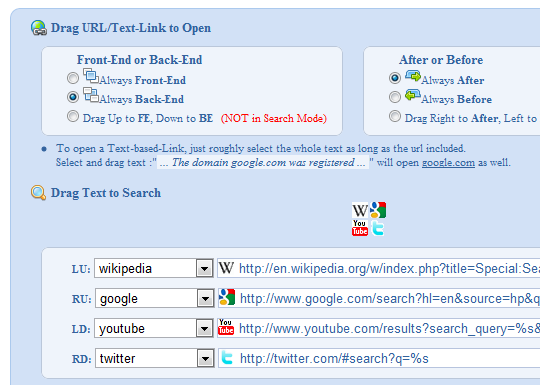
Vous pouvez ajouter vos propres moteurs de recherche via les paramètres et configurer les zones de glisser-déposer pour chacun d'entre eux selon vos goûts.
Gestes lisses
Apporter plus de génialité à la souris est Smooth Gestures. Les gestes de la souris, si vous n'êtes pas familier avec le concept, vous permettent de dessiner sur l'écran avec votre souris et d'effectuer différentes actions en fonction de la forme que vous dessinez.
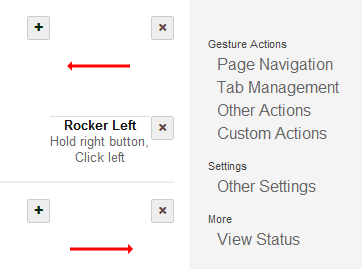
En outre, Smooth gestures inclut également la navigation Rocker, qui vous permet d'utiliser uniquement les boutons de la souris pour effectuer des opérations telles que le retour en arrière dans l'historique. Maintenir le bouton droit de la souris enfoncé, puis cliquer sur le bouton gauche vous ramènerait dans l'histoire, tout comme le fait de maintenir le bouton droit et de tracer une ligne vers la gauche.
Vous pouvez personnaliser les gestes en visitant les options de gestes fluides.

Avez-vous un certain nombre d'onglets ouverts dans votre navigateur simultanément? Si oui, vous savez à quel point il peut être difficile de trouver l'onglet exact que vous recherchez, en particulier avec Chrome, où les onglets sont réduits à des favicons lorsque vous en avez beaucoup ouverts.
La solution? Onglets rapides. Appuyez simplement sur Ctrl + M et Quick Tabs vous présente la liste de tous les onglets ouverts triés dans l'ordre dans lequel ils ont été récemment utilisés.
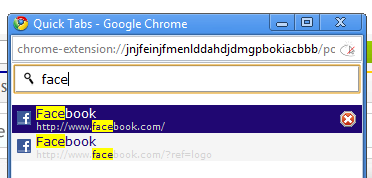
Vous pouvez utiliser les touches fléchées pour basculer rapidement vers l'onglet souhaité, ou mieux encore, vous pouvez réellement saisir certains des caractères de l'onglet que vous recherchez et les onglets rapides rechercheront dans le titre et l'URL pour répertorier uniquement les onglets qui correspondent aux lettres que vous tapé. Les onglets rapides gardent également une trace des onglets récemment fermés et vous permettent également de rechercher et de restaurer des onglets fermés.
Voilà, ce sont nos suggestions. Nous sommes sûrs que vous avez beaucoup à l'esprit aussi, alors allez-y et donnez votre avis dans les commentaires avec vos suggestions!
Je suis Varun Kashyap d'Inde. Je suis passionné par les ordinateurs, la programmation, Internet et les technologies qui les animent. J'adore la programmation et je travaille souvent sur des projets en Java, PHP, AJAX etc.


